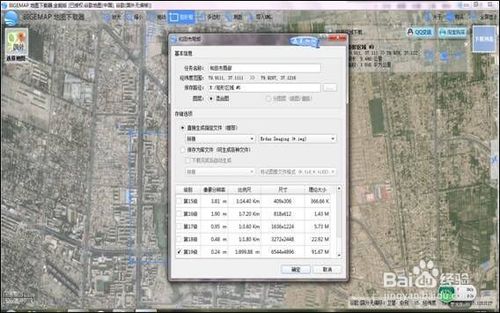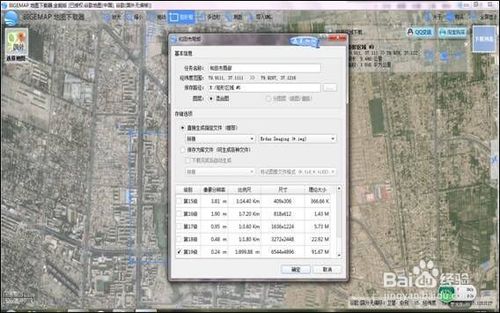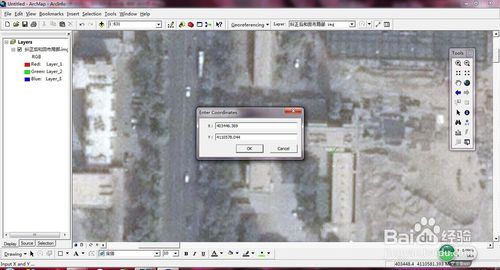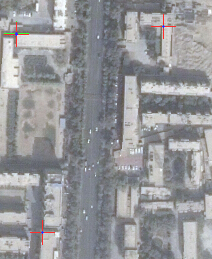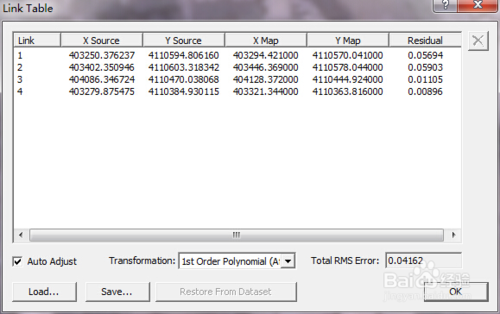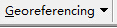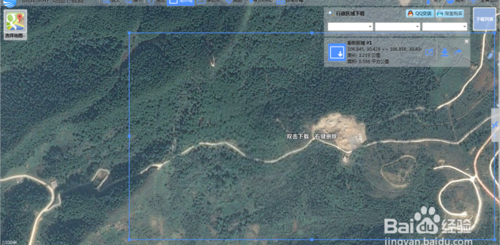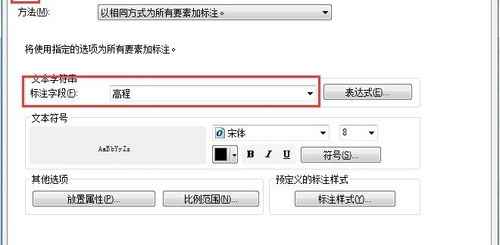BIGE MAP地图下载器和ARCMAP软件进行影像配准
BIGE MAP地图下载器的确是款不错的软件,界面也比其他软件简单,容易上手,吹捧的话不多说,咱直奔主题。
我们测绘的很多时候需要在测绘方案和设计书中插入一些影像图,这样让客户更直观易懂,这就使用到了BIGE MAP地图下载器来下载影像,但影像坐标很不给力,无法与测区的坐标配准,好在ARCMAP软件有这个功能,又能处理影像,又能进行配准。
首先,我们得下载影像,如果测绘范围超过60平方公里,最好别选择第19级影像,没有工作站,一般电脑根本跑不动的,因为下载的影像也大的惊人,超过2G。下载前设置的保存路径也别在C盘上,死机也是有可能的。下载直接生成的文件也最好为IMG文件,这种文件格式便于后面的操作,据我的经验TIFF文件生成的不完整,也不利于影像配准。
下载后进行坐标系统转换,这里指的转换是地理坐标向大地坐标转换,也可以理解成WGS84坐标系向概略的不够精确的80坐标系(或54)坐标系转换,至于其他坐标系对不起我没试过。同样,保存为IMG格式文件,选择坐标系为当地中央子午线的坐标系,比如当地为81度的,你就选择Xian 1980 3 Degree GK CM 81E或Xian 1980 3 Degree GK Zone 27都行,必须与你下载的影像要相符。别外采样算点最好选择“双线性内插采样”。
在ARCMAP里加载我们刚刚转换的影像,软件版本9.3的全英文版。点,然后出现一个对话,会问你是否重新生成金字塔,你点YES就行了。
加载影像配准工具条。
,开始配准,如果用户搞过矢量化,那就不用再看了。点,再在影像上找到要校正的点,(比如公路交叉口或房角都行,如果你有旧图那就更好了),点击后出现绿十字,再右键Input XY坐标,提醒一下,ARCMAP坐标与常用的80坐标相反,X坐标是6位数,Y坐标是7位数。
另外输入错了,可以点下面标志,进行删除。
输入足够的控制点后,点击”georeferencing”的第二项Rectify进行配准,生成新的影像。
需要说明的是在Resample type这一处选择第二项Bilinear Interpolation,也就是二项式进行配准,格式依是IMAGINE Image格式。
转载自:https://jingyan.baidu.com/article/e9fb46e17dc2717521f76632.html